-
Fare doppio clic nell'area dell'intestazione o del piè di pagina.
-
Selezionare Diversi per la prima pagina.

Il contenuto dell'intestazione o del piè di pagina nella prima pagina viene rimosso.
Nota: Diversi per la prima pagina è un interruttore, verificare quindi di aver attivato l'opzione.
-
Se si vuole usare un'intestazione o un piè di pagina nella prima pagina, aggiungere il contenuto adesso. Non comparirà nelle pagine successive.
-
Se si vuole che l'intestazione o il piè di pagina sia presente solo sulla prima pagina, passare all'intestazione o al piè di pagina nella pagina successiva ed eliminare il contenuto.
-
Selezionare Chiudi intestazione e piè di pagina o premere ESC per uscire.
-
Fare doppio clic sull'intestazione o sul piè di pagina.
-
Selezionare Diversi per la prima pagina. In questo modo, intestazioni e piè di pagina verranno automaticamente rimossi dalla prima pagina.
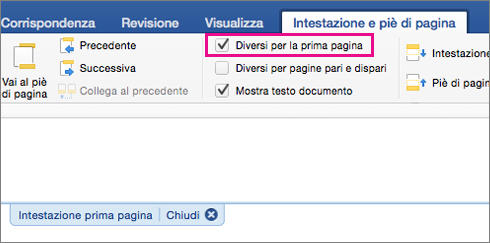
Il contenuto dell'intestazione o del piè di pagina nella prima pagina viene rimosso.
Nota: Diversi per la prima pagina è un interruttore, verificare quindi di aver attivato l'opzione.
-
Se si vuole usare un'intestazione o un piè di pagina nella prima pagina, aggiungere il contenuto adesso. Non comparirà nelle pagine successive.
Se si vuole che l'intestazione o il piè di pagina sia presente solo sulla prima pagina, passare all'intestazione o al piè di pagina nella pagina successiva ed eliminare il contenuto.
-
Selezionare Chiudi intestazione e piè di pagina o premere ESC per uscire.
-
Fare clic su Inserisci > Intestazione e piè di pagina.
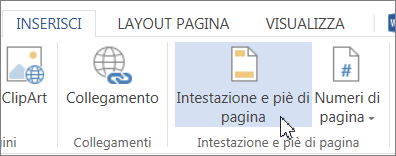
-
Sul lato sinistro dell'area bianca visualizzata nella parte superiore del documento selezionare Opzioni > Diversi per la prima pagina.
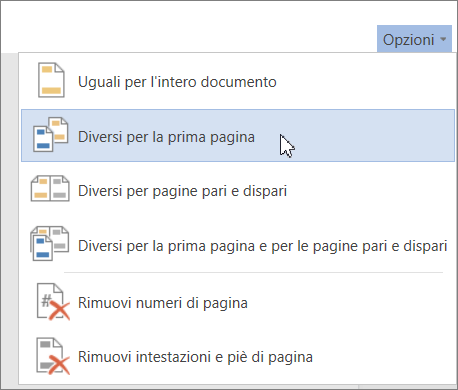
Nota: Diversi per la prima pagina è un interruttore, verificare quindi di aver attivato l'opzione.
-
Il contenuto dell'intestazione o del piè di pagina nella prima pagina viene rimosso.
-
Se si vuole usare un'intestazione o un piè di pagina nella prima pagina, aggiungere il contenuto adesso. Non comparirà nelle pagine successive.
Se si vuole che l'intestazione o il piè di pagina sia presente solo sulla prima pagina, passare all'intestazione o al piè di pagina Altre pagine ed eliminare il contenuto. -
Fare clic all'esterno dell'intestazione o del piè di pagina per uscire.
Per altre informazioni su intestazioni e piè di pagina, vedere , Intestazioni e piè di pagina in Word.










